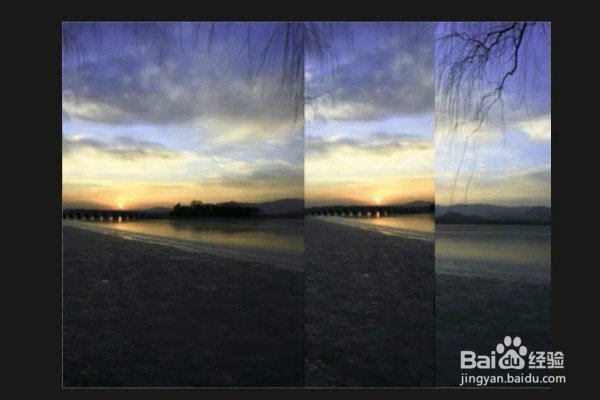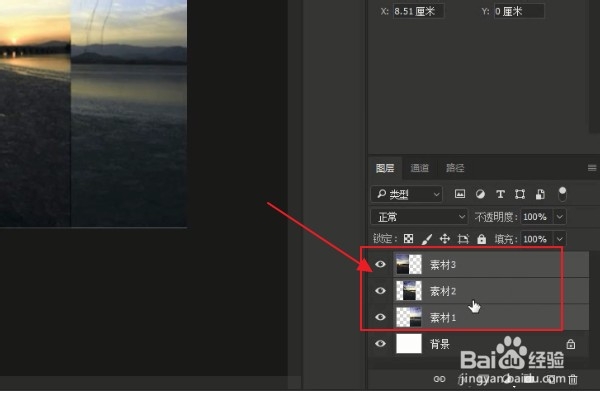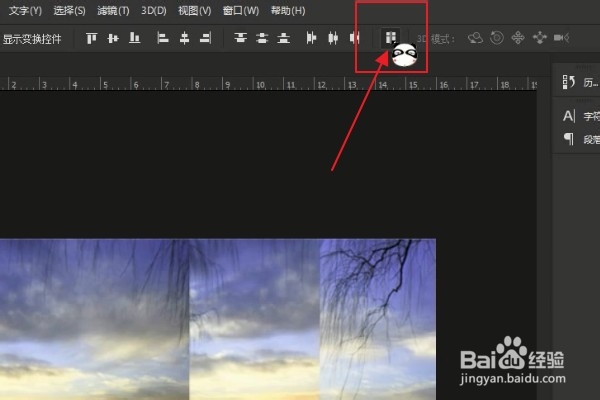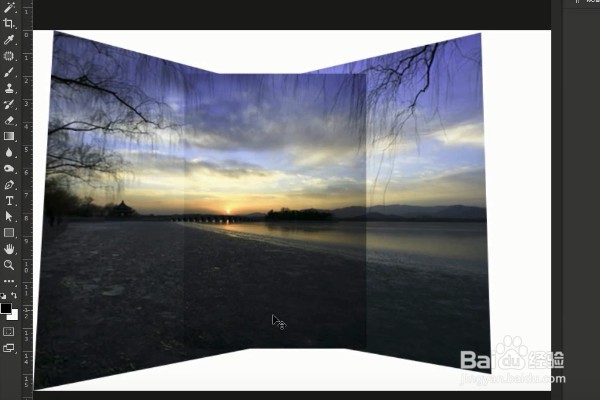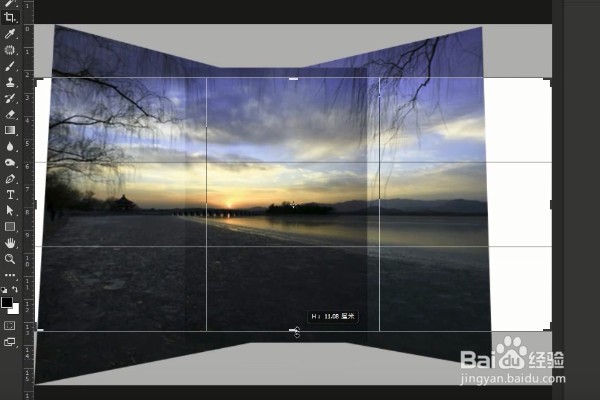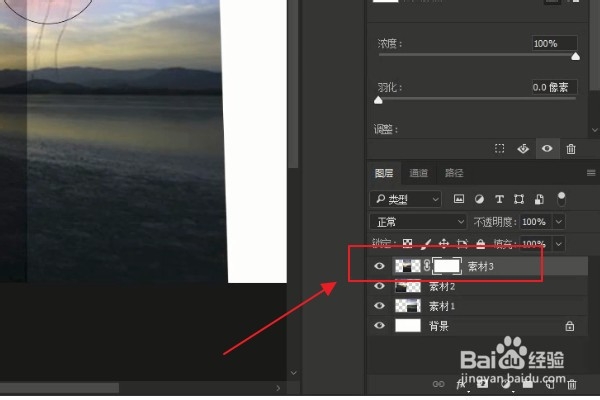PS如何将多张照片合成一张照片
1、首先,将我们拍摄到的多张图片导入ps中。
2、接着将我们导入的照片图层全选起来。
3、然后点击界面上方如图所示的功能。
4、这个时候,我们发现,这几张照片就被系统智能的合并成一起了。
5、接着我们先使用【裁剪工具】将合成照片中多余的部分裁剪掉。
6、然后我们给其中一个图层添加【图层蒙版】,如图所示。
7、最后,我们选择黑色的【画笔工具】,将合成照片中的痕迹搽拭完毕即可。
声明:本网站引用、摘录或转载内容仅供网站访问者交流或参考,不代表本站立场,如存在版权或非法内容,请联系站长删除,联系邮箱:site.kefu@qq.com。
阅读量:90
阅读量:49
阅读量:32
阅读量:51
阅读量:30